打开任务视图的快捷键 win10任务视图切换快捷键
更新时间:2024-07-30 17:42:21作者:jiang
Win10任务视图是Windows 10操作系统中的一个非常实用的功能,通过快捷键可以方便快速地打开任务视图,任务视图可以让用户在多个应用程序之间进行快速切换,提高工作效率。而Win10任务视图切换快捷键则可以帮助用户更快速地在不同的任务视图之间切换,让操作更加便捷。无论是在工作中还是在日常生活中,掌握Win10任务视图切换快捷键都能够让用户更加高效地完成任务。
具体步骤:
1.首先,大致浏览一下键盘。在键盘中,找到“WIN”键,这个键子是在键盘整体的左下角。
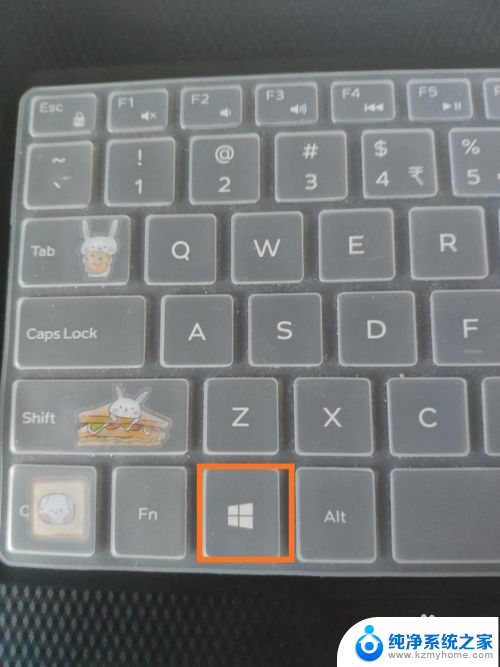
2.然后,大家对键盘位置已经有点印象了。再在键盘中,找到“Tab”键。也是在键盘的左侧,大家不要找错~
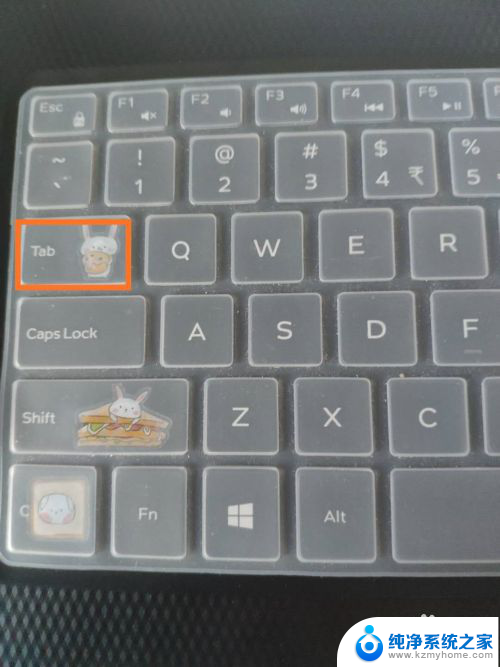
3.两个键子找到之后,我们随便打开几个窗口试验一下。下面以小编的笔记本电脑为例,如图所示。
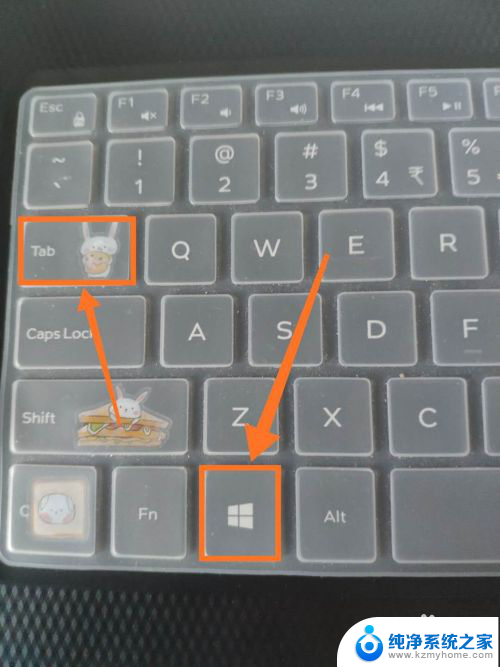
4.打开之后,我们来试验一下。我们来同时按下“Tab”键和“WIN”键,任务视图就打开了。
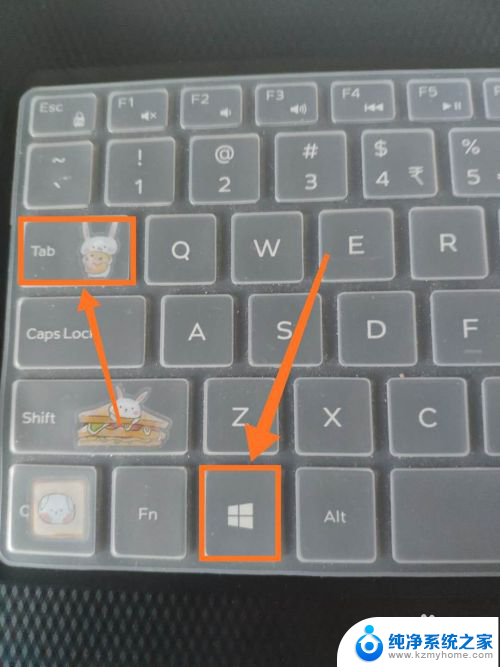
以上就是关于打开任务视图的快捷键的全部内容,如果有遇到相同情况的用户可以按照以上方法来解决。
打开任务视图的快捷键 win10任务视图切换快捷键相关教程
- win10 多桌面切换快捷键 Windows10多桌面和多任务切换的区别
- windows10设置切换输入法快捷键 win10输入法切换快捷键设置方法
- 笔记本切换输入法快捷键 win10输入法切换快捷键设置方法
- 惠普截图的快捷键 Win10截图快捷键是什么
- win10任务栏的图标不展开 怎样解决Win10任务栏图标不见的情况
- windows10键盘截图快捷键 win10如何使用快捷键截图
- win10繁体快捷键 Win10自带输入法简繁体切换快捷键修改教程
- 电脑自带录制视频快捷键 Win10屏幕录制快捷键设置
- 电脑打开搜索的快捷键 win10搜索框快捷键打开技巧
- win10电脑截屏是哪个快捷键 Win10截图快捷键是哪个键
- win 10没有管理员权限怎么 Win10怎么获取管理员权限
- 整个win10未响应 电脑桌面突然无响应怎么办
- 台式win10屏幕亮度电脑怎么调 台式电脑屏幕亮度调节快捷键
- win10图形设置如何设置 win10电脑图形设置在哪里找
- win10设置没有唤醒密码设置 Windows 10如何设置电脑唤醒需要输入密码
- win10不能修改分辨率为灰色 win10分辨率调整失效的解决方法
win10系统教程推荐
- 1 台式win10屏幕亮度电脑怎么调 台式电脑屏幕亮度调节快捷键
- 2 电脑win10怎么升级 电脑升级win10步骤
- 3 win10全屏游戏切换桌面 win10打游戏时怎么切换到桌面
- 4 win10修复模式怎么进去安全模式 win10开机进入安全模式步骤
- 5 win10壁纸删除 电脑桌面壁纸怎么取消
- 6 win10有没有自带的录屏 win10自带录屏功能使用教程
- 7 win10如何开机启动.bat文件 bat脚本添加到开机启动项
- 8 win10后台程序太多 笔记本进程太多怎么清理
- 9 win102004任务栏透明 Win10系统任务栏透明度设置教程
- 10 win10禁用本地键盘 笔记本键盘禁用方法